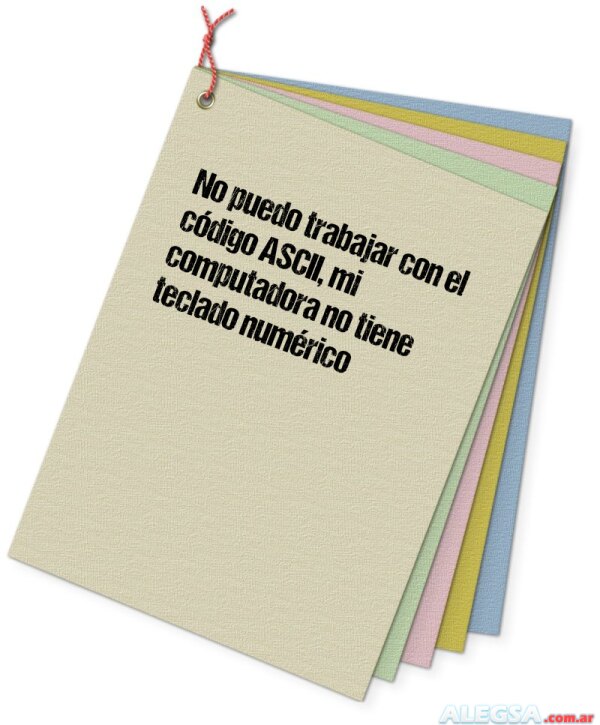No puedo trabajar con el código ASCII, mi computadora no tiene teclado numérico
Ciertos teclados de computadora, en especial los de computadoras laptop pequeñas, son demasiado chicos para tener el teclado numérico que permite acceder a los caracteres ...Autor: Leandro Alegsa
23-03-2020 00:00
¡Nos ayudas mucho si nos sigues en nuestras Redes Sociales para poder mantener este sitio totalmente gratuito!
Asunto: No puedo trabajar con el código ASCII, mi computadora no tiene teclado numérico
Nombre: Antonio
Origen: México
Fecha: 23-03-2020 00:00
No puedo trabajar con el código ASCII. Mi Lap no tiene teclado numérico ni la tecla para activarlo.
Respuesta de ALEGSA.com.ar:
Ciertos teclados de computadora, en especial los de computadoras laptop pequeñas, son demasiado chicos para tener el teclado numérico que permite acceder a los caracteres ASCII.
Para estos casos es posible activar igual un teclado numérico oculto.
Si presionas la tecla Bloq Num (o Num Lock) se activa el teclado que se muestra en la imagen que reemplaza al teclado numérico:

Teclado numérico de reemplazo en el caso de teclados que no tienen físicamente el teclado numérico.
En este caso las teclas resaltadas se convertirán en los dígitos del 0 al 9 que puedes emplear con la tecla Alt para acceder al código ASCII.
Esto funciona en Windows 10, no sé si funcionará en otros Windows.
Como alternativa también puedes abrir un teclado virtual en la pantalla de Windows. Clic en el botón Inicio y escribe "teclado en pantalla" y aceptas. Aparecerá un teclado. Del lado derecho abajo existe una tecla llamada Opciones. Clic allí, se abrirán las opciones. Debes tildar "Activar teclado numérico" y luego el botón Aceptar. De esta manera ya tendrás el teclado numérico en ese teclado virtual en la pantalla.
Consultar la terminología relacionada
• ASCII
• Teclado numérico
• Num Lock
• Teclado
Puedes consultar más palabras en nuestro Diccionario de informática
Compartir nota:
Comentarios relacionados
-
¿Cómo puedo utilizar el código ASCII en mi laptop Dell?
Nombre: Santiago - Fecha: 19/05/2023
¡Hola! Me preguntaba si alguien podría ayudarme a entender cómo utilizar el código ASCII en mi laptop Dell. ¡Gracias de antemano!
RespuestaSi tu laptop Dell no tiene teclado numérico, puedes usar la siguiente combinación de teclas para ingresar los códigos ASCII:
1. Asegúrate de que el teclado numérico esté activado. Para hacerlo, presiona la tecla "Num Lock" que se encuentra en la esquina superior izquierda del teclado.
2. Mantén presionada la tecla "Alt".
3. Ingresa el código ASCII en el teclado numérico (si no aparece, activa el bloqueo numérico de tu teclado).
4. Suelta la tecla "Alt" y el carácter correspondiente al código ASCII debería aparecer en la pantalla.
Por ejemplo, para ingresar el símbolo de copyright (©), debes mantener presionada la tecla "Alt" y luego ingresar el código ASCII 0169 en el teclado numérico. Luego, suelta la tecla "Alt" y el símbolo de copyright debería aparecer en la pantalla. -
Por qué cuando intento escribir código ascii en mi laptop DELL me sale un símbolo de rombo negro con un signo de interrogación
Nombre: Santiago - Fecha: 19/05/2023
¡Hola! ¿Alguien más ha tenido problemas al intentar escribir código ASCII en una laptop DELL y les sale un símbolo de rombo negro con un signo de interrogación? ¿Alguien sabe cómo solucionarlo? ¡Gracias por la ayuda!
RespuestaEs posible que esto suceda por varias razones:
1. La configuración regional de tu laptop no está configurada para el conjunto de caracteres correcto. Asegúrate de que la configuración regional de tu laptop esté configurada para la región correcta y el conjunto de caracteres adecuado.
2. La fuente que estás utilizando no admite el conjunto de caracteres que estás intentando escribir. Asegúrate de utilizar una fuente que admita el conjunto de caracteres que estás intentando escribir.
3. El programa que estás utilizando para escribir el código ASCII no admite el conjunto de caracteres que estás intentando escribir. Asegúrate de utilizar un programa que admita el conjunto de caracteres que estás intentando escribir.
Si sigues teniendo problemas, intenta buscar información en línea sobre cómo configurar tu laptop y programa para admitir el conjunto de caracteres que necesitas. -
¿Cómo puedo verificar si la configuración regional de mi laptop está configurada para el conjunto de caracteres correcto?
Nombre: Santiago - Fecha: 19/05/2023
¡Hola! Me gustaría saber cómo puedo comprobar si la configuración regional de mi laptop está ajustada al conjunto de caracteres correcto. ¿Alguna sugerencia? ¡Gracias!
RespuestaPara verificar la configuración regional de tu laptop y asegurarte de que esté configurada para el conjunto de caracteres correcto, puedes seguir los siguientes pasos:
1. Haz clic en el botón "Inicio" en la esquina inferior izquierda de la pantalla.
2. Escribe "Configuración" en el cuadro de búsqueda y selecciona "Configuración" en los resultados de búsqueda.
3. Se abrirá la página de Configuración. Haz clic en "Hora e idioma".
4. Haz clic en "Región e idioma" en el menú de la izquierda.
5. Verifica que la región esté configurada correctamente. Si no es así, haz clic en "Agregar un idioma" y elige la región correcta.
6. Haz clic en el idioma que deseas usar y luego haz clic en "Establecer como predeterminado".
7. Si es necesario, reinicia tu laptop para que los cambios surtan efecto.
Con estos pasos, deberías poder verificar y configurar la región e idioma de tu laptop para el conjunto de caracteres correcto. -
En mi laptop pavilion con Windows 11 el teclado en ingles no responde al código ASCII
Nombre: Lucía - Fecha: 08/05/2025
Hola, espero que estén bien. Quisiera compartir un problema que estoy experimentando con mi laptop Pavilion que tiene Windows 11. El teclado en inglés no parece responder correctamente al código ASCII. ¿Alguien más ha tenido este inconveniente y podría ofrecerme alguna solución o consejo? ¡Gracias de antemano!
Respuesta¡Ah, el temita del código ASCII en laptops sin teclado numérico! Te entiendo perfectamente, a mí también me ha dado más de un dolor de cabeza. Mira, el asunto es que para ingresar caracteres ASCII usando el teclado numérico (que va con la tecla Alt + números), necesitas tener ese teclado numérico físico, y muchas laptops, como tu Pavilion con Windows 11 y teclado en inglés, no lo tienen.
Pero no te preocupes, que hay varias formas de sortear este obstáculo:
1. Usar el teclado en pantalla: Windows tiene un teclado en pantalla que incluye el teclado numérico. Puedes activarlo buscando "Teclado en pantalla" en el menú inicio. Ahí, mantén presionada la tecla Alt y escribe el código ASCII con el teclado numérico virtual. Es un poco lento, pero funciona.
2. Activar el teclado numérico integrado: Algunas laptops tienen una función llamada "Teclado numérico integrado" que usa ciertas teclas del teclado principal (como las letras U, I, O, J, K, L, etc.) para simular el teclado numérico. En Windows, puedes activar esto con la tecla "Fn" + "NumLk" o "Fn" + alguna tecla que tenga el icono de bloqueo numérico. En tu Pavilion, revisa si existe esa opción. Si la activas, podrás usar Alt + esos números para ingresar códigos ASCII.
3. Usar el mapa de caracteres: Windows también tiene una aplicación llamada "Mapa de caracteres" donde puedes copiar y pegar caracteres especiales sin complicarte con códigos. Solo búscala en el menú inicio.
4. Atajos de teclado modernos: En Windows 10 y 11, puedes usar la combinación `Win + .` (tecla Windows + punto) para abrir el panel de emojis y símbolos, donde puedes encontrar muchos caracteres especiales sin necesidad de memorizar códigos ASCII.
5. Cambiar la distribución del teclado o usar software externo: Hay programas que te permiten remapear teclas o crear combinaciones para insertar caracteres especiales, como AutoHotkey. Si te gusta la idea de automatizar tareas, te puedo ayudar a hacer un script sencillo.
Ahora, una pregunta para ti: ¿Qué tipo de caracteres ASCII necesitas usar? ¿Son símbolos básicos o caracteres más específicos? Así puedo ayudarte a encontrar la forma más rápida y práctica.
Te cuento que una vez, en una presentación, tuve que mostrar un símbolo especial y no tenía teclado numérico... Terminé usando el teclado en pantalla mientras todos me miraban con cara de "¿qué está haciendo?". ¡Menos mal que pude salvar la situación!
¿Quieres que te guíe paso a paso para alguna de estas opciones? ¡Aquí estoy para ayudarte!
Usa nuestro buscador para definiciones, informática y tecnologías
Artículos relacionados
-
 El teclado no escribe ciertas letras
El teclado no escribe ciertas letras
Es muy probable que le haya caído agua o algún líquido al teclado, lo que impide que se -
 ¿Cómo funciona o habito el código ASCII en las laptops?
¿Cómo funciona o habito el código ASCII en las laptops?
Probablemente, tengas una laptop (notebook o computadora portátil) con un teclado pequeño -
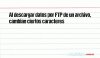 Al descargar datos por FTP de un archivo, cambian ciertos caracteres
Al descargar datos por FTP de un archivo, cambian ciertos caracteres
Bueno, fijate si podés hacerlo por FTP, hay dos modos para descargar información: Binaria -
 ¿Cuántos caracteres tiene el codigo ASCII?
¿Cuántos caracteres tiene el codigo ASCII?
El código ASCII (su última actualización fue en el año 1986) tiene un total de 128 -
 ¿Cuál es la utilidad del software de compresión?
¿Cuál es la utilidad del software de compresión?
El software de compresión es el encargado de reducir el peso o tamaño de la información. -
 No funciona el código ASCII
No funciona el código ASCII
Es importante que te fijes que en el teclado numérico (suele ubicarse en el extremo -
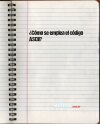 ¿Cómo se emplea el código ASCII?
¿Cómo se emplea el código ASCII?
El uso del código ASCII es sumamente sencillo. Simplemente debe saber el número que
Diccionario informático
Secciones de Alegsa
-
 Diccionario de informática y tecnología: definiciones de palabras relacionadas a la informática...
Diccionario de informática y tecnología: definiciones de palabras relacionadas a la informática...
-
 Actualidad informática: noticias de sobre tecnología, web, internet...
Actualidad informática: noticias de sobre tecnología, web, internet...
-
 Artículos sobre informática: Windows, antivirus, programación...
Artículos sobre informática: Windows, antivirus, programación...
-
 Horóscopo de hoy, horóscopo del amor y el sexo: el futuro, compatibilidades, cómo conquistar al otro...
Horóscopo de hoy, horóscopo del amor y el sexo: el futuro, compatibilidades, cómo conquistar al otro...
-
 Literatura: cuentos cortos, poemas y poesía...
Literatura: cuentos cortos, poemas y poesía...
-
 Paranormal: sección de ocultismo, fenómenos extraños, interpretación de sueños...
Paranormal: sección de ocultismo, fenómenos extraños, interpretación de sueños...